小米14关闭系统更新教程
通过系统设置直接关闭自动更新
这是最基础且常用的操作路径,适合大多数用户需求:
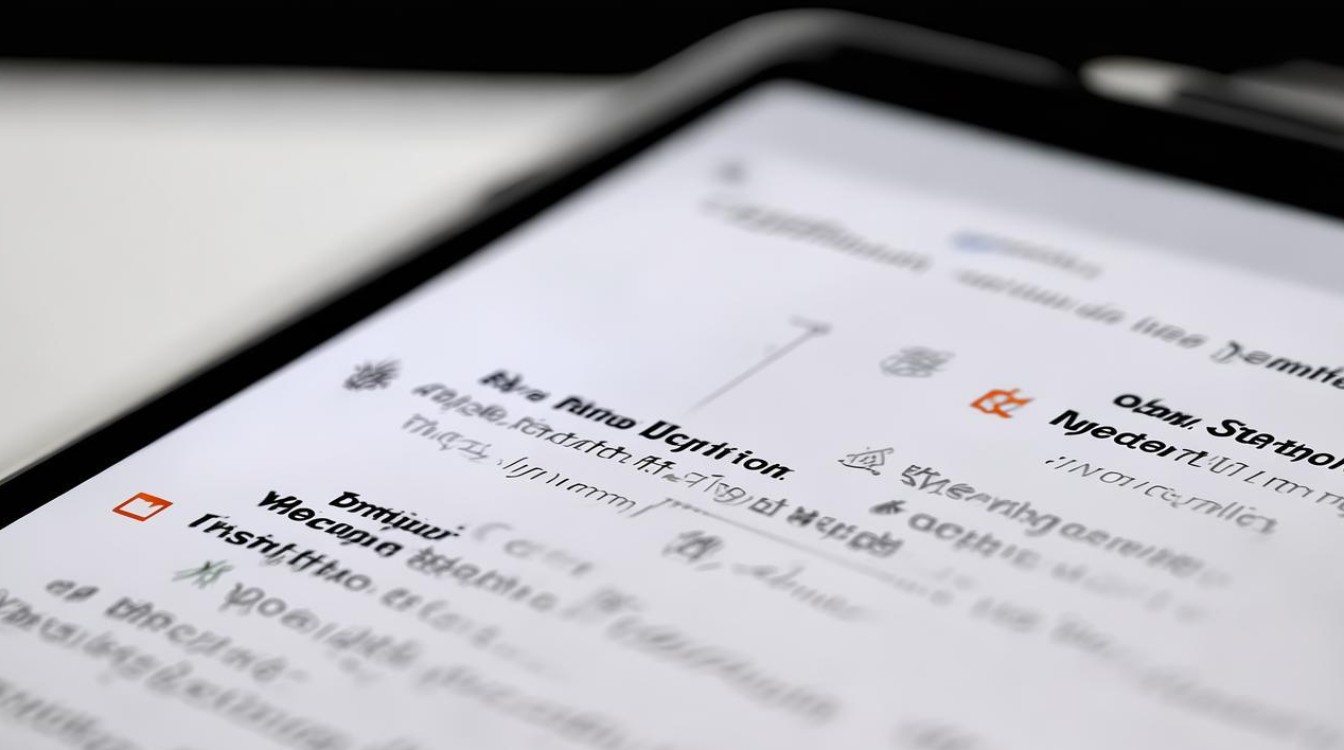
- 进入设置界面
打开手机主屏幕上的“设置”图标(齿轮状),或从通知栏顶部下拉后点击快捷入口进入。
- 定位到设备信息模块
在设置列表中向下滑动,找到并点击“我的设备”(部分版本可能显示为“关于手机”)。
- 访问版本详情页面
前往“我的设备”区域后,选择当前的“MIUI版本号”,此时会跳转至系统版本信息页面。
- 调整更新配置
- 点击右上角的三个点(⋮),弹出菜单中选择“系统更新设置”,在此界面中,分别关闭以下两个开关:
✅ 自动下载——禁止后台偷偷下载更新包;
✅ 夜间安装——避免休眠时段静默安装新版本。
- 点击右上角的三个点(⋮),弹出菜单中选择“系统更新设置”,在此界面中,分别关闭以下两个开关:
- 确认生效状态
返回上级菜单观察是否仍收到推送通知,若未完全停止可进一步结合其他方法加固限制,此方式简单直观,但仅能阻断主动推送逻辑,无法彻底隔绝联网检测机制。
限制应用网络权限实现深度管控
通过对“系统更新”服务的联网控制,从根本上阻断其与服务器通信的能力:
- 启动应用管理面板
依次进入【设置→应用设置→应用管理】,利用搜索框快速定位到名为“系统更新”的应用条目。
- 修改数据连接规则
点击进入该应用详情页,选择“联网控制”选项卡下的移动数据/WLAN权限项,将其设置为“禁止”,此举将使更新组件无法获取云端差分包或校验文件。
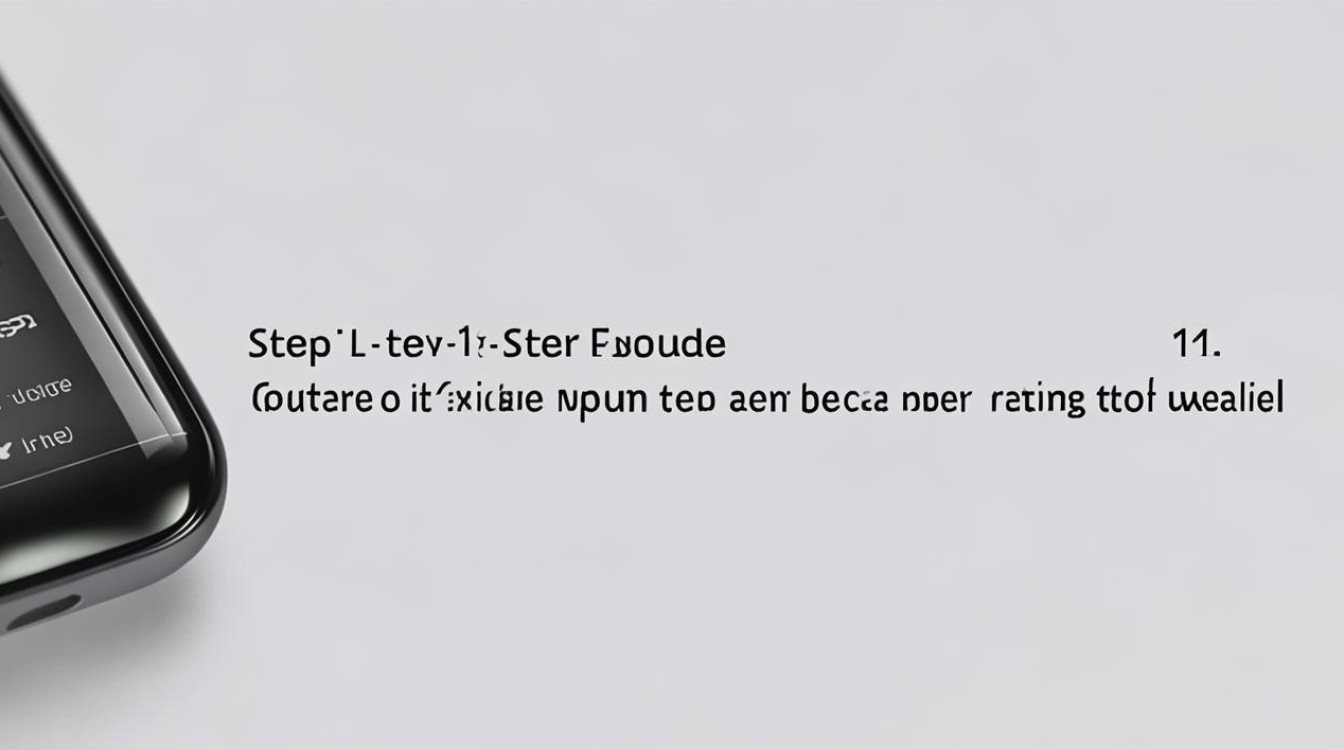
- 补充防火墙策略(可选)
如果设备支持第三方安全软件(如腾讯手机管家),建议同步添加IP地址过滤规则,双重保障杜绝后台偷跑流量的现象发生,该方法尤其适用于流量敏感型用户群体。
启用开发者选项进行高级干预
针对技术爱好者提供的进阶方案,需先解锁隐藏调试功能:
- 激活开发者模式
连续多次点击【设置→我的设备→全部参数】区域的“MIUI版本号”,直至提示已开启开发者模式。
- 穿透底层配置层
退回系统设置主页,新增出现的“更多设置”分类中有一项名为“开发者选项”,在此页面底部能找到专门用于调试目的的“关闭系统自动更新”开关。
- 权衡利弊谨慎启用
此开关会影响所有基于OTA机制的服务稳定性,可能导致某些依赖在线服务的APP异常,非必要情况下不建议长期保持开启状态。
应用锁防护误触风险
通过生物识别技术为关键入口上锁,防止他人无意触发更新流程:
- 配置安全验证手段
路径为【设置→应用锁】,将“系统更新”添加到受保护名单中,并设定指纹、图案密码或数字PIN码作为解锁条件。

- 测试验证有效性
尝试手动打开被锁定的应用时需完成身份认证流程,确保未经授权的操作无法执行,该措施特别适合多人共用设备的场景,既保留自主决策权又规避意外干扰。
永久忽略特定版本升级提醒
当遇到不想升级的大版本迭代时可采用此策略:
- 转入应用商店视图
启动官方自带的小米应用商店客户端,切换至“应用升级”标签页。
- 标记忽略对象
在可升级项目中找到标注为“系统更新”的项目,长按唤出上下文菜单并选择“永久忽略”,此后该条目将从列表中消失,直至用户主动撤销忽略状态,注意此操作不可逆,未来若需重新接收更新须手动重置过滤规则。
FAQs
Q1:关闭自动更新后还能收到安全补丁吗?
A:取决于具体实施的方法,若仅关闭了自动下载/安装功能(如方法一),仍可通过手动检查获取重要修复;但如果采用了断网或开发者强制屏蔽策略,则可能错过关键更新,建议定期主动进入系统更新页面核查高风险漏洞修补情况。
Q2:如何恢复已被禁用的系统更新功能?
A:只需反向操作即可,例如重新开启“自动下载”“夜间安装”开关;解除应用锁绑定;或者在开发者选项中重新启用自动更新模块,对于采用联网限制的用户,记得同步恢复对应的数据权限许可。
版权声明:本文由环云手机汇 - 聚焦全球新机与行业动态!发布,如需转载请注明出处。












 冀ICP备2021017634号-5
冀ICP备2021017634号-5
 冀公网安备13062802000102号
冀公网安备13062802000102号